Suunto Traverse Alpha 使用者指南 - 2.1
路線
您可在 Movescount 中建立路線,或匯入其他服務建立的路線。
若要新增路線時:
- 前往 www.movescount.com並登入。
- 使用 Suuntolink 和隨附的 USB 纜線將您的 Suunto Traverse Alpha與 Movescount 同步。
也可透過 Movescount 刪除路線。
導航路線
您可以從Movescount(路線)或透過GPS資料管理來登入您的日誌簿,瀏覽您已經轉換至Suunto Traverse Alpha的路徑。您可從路徑清單或日誌簿選項那邊取得預覽路徑辦法。
如果是首次使用指南針,您需要先校準指南針(見 校準指南針)。啟用指南針後,手錶會開始搜尋 GPS 訊號。在手錶取得 GPS 訊號後,您就可以開始導航任何路線。
若要導航路線:
- 按下 進入開始功能表。
- 下拉畫面至NAVIGATION(瀏覽),並按下。
- 下拉畫面至Routes或NAVIGATION(瀏覽),並按下輸入。
- 按下 或 移動到您要導航的路徑,然後按下 。
- 按下 選取 Navigate(導航)。 會記錄所有的導航。如果您的手錶有超過一種的運動模式,則會提醒您選取一種。
- 選取Forwards(往前)或Backwards(往後),選擇您想要導航的方向(從第一個中途點或最後一個中途點)。
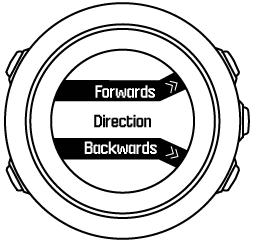
- 開始導航。手錶會在您接近路線的起點時通知您。
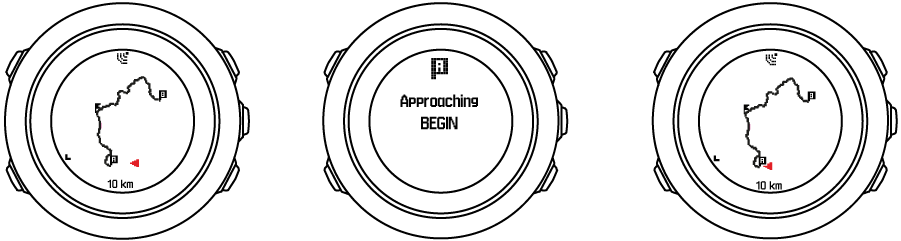
- 手錶會在您抵達目的地時通知您。
提示:
您也可以在記錄活動時開始導航(見 記錄活動)。
導航時
導航時,按下 ,即可轉至下列視圖:
- 顯示整條路線的完整軌跡視圖
- 路線的放大視圖:於預設情況下,放大視圖是採用 100 公尺/0.1 英哩的比例,如果您遠離路線,也可以採用更大的比例。
軌跡視圖
完整軌跡視圖會向您顯示以下資訊:
- (1) 箭頭,指出您的位置並指向您的前進方向。
- (2) 路線的起點和終點
- (3) 最靠近的景點顯示爲一個圖示。
- (4) 軌跡視圖的比例
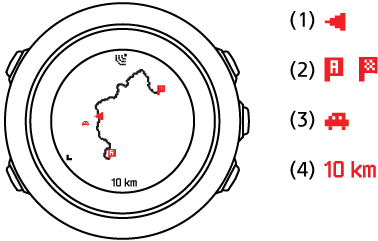
注释:
在完整軌跡視圖中,正北方向始終朝上。
地圖方位
您可以利用選項功能表的 NAVIGATIONNAVIGATION(導航)» SettingsSettings(設定) » MapMap(地圖)» OrientationOrientation(方位),以調整地圖的方位。
- Heading upHeading up(前方朝上):以前方朝上的方式顯示放大地圖。
- North upNorth up(北方朝上):以正北朝上的方式顯示放大地圖。
爬升過程檢視內容
在爬升過程檢視內容中,會顯示以下的資訊:
- 剩餘爬升量
- 即時的海拔變化過程圖
- 持續下降
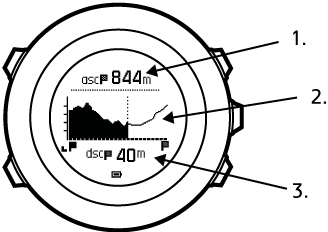
如果您大幅偏離路徑軌道,即無法更新路徑圖。相反地,會在圖的下方顯示文字 Off routeOff route(偏離路徑)。您需要回到軌道上才能準確地加總計算。